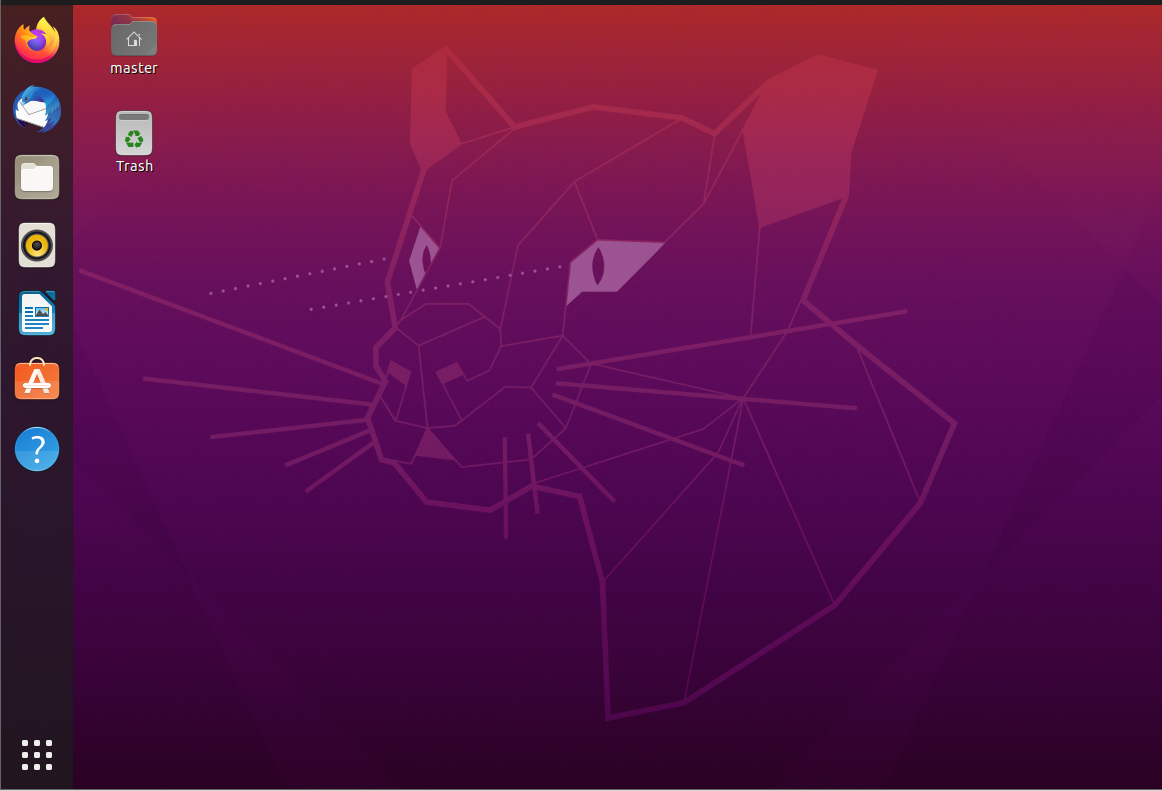
Ubuntu20.04虚拟机EDA环境,支持模拟集成电路、数字集成电路、数模混合设计全流程,包含工艺库
Ubuntu20.04虚拟机,集成电路设计环境。包含eda工具,包含模拟数字全套工艺库Synopsys工具定制,Cadence工具定制,Mentor工具等,Keysight工具等。支持定制。可满足以下需求模拟集成电路设计全流程,数字集成电路设计全流程,数模混合设计,物理验证,形式验证,逻辑综合,寄生提取,信号完整性分析,半导体器件仿真,电磁仿真分析,芯片布局,电路功耗分析,时序分析,电源分析,噪声
前言
搭建了Ubuntu20.04虚拟机环境,工具包括但不限于:virtuoso IC618,innovus,genus,spectre,xceliummain,formality,synplify,hspice,icc2,primetime,sentaurus,siliconsmart,spyglass,starrc,design compiler,vcs,verdi,calibre,modelsim,tessent,ADS,GoldenGate等。具体工具及版本见后文图片。虚拟机工具分散化,只需要根据需求下载自己需要的工具并解压至虚拟机即可直接使用。
包含eda工具,包含模拟数字全套工艺库,Synopsys工具定制,Cadence工具定制,Mentor工具等,Keysight工具等。支持定制。
可满足以下需求:模拟集成电路设计全流程,数字集成电路设计全流程,数模混合设计,物理验证,形式验证,逻辑综合,寄生提取,信号完整性分析,半导体器件仿真,电磁仿真分析,芯片布局,电路功耗分析,时序分析,电源分析,噪声分析,可靠性分析,FPGA开发环境等。
注:有偿提供,介意勿扰。获取方法见文末链接
一、配置准备工作
1.1 网盘文件说明
首先,保存网盘发送文件,文件如下图所示。

其中,readme.pdf为配置说明文件,在配置和使用该虚拟机前,务必先下载和阅读该文件。
VMware…文件夹中包含有VMware15安装包和注册机文件。首先应该下载该文件夹中的软件,并完成安装注册。若本身已安装有15及以上版本VMware工具则不需要重新下载安装,可以兼容。
Ubuntu20.04文件夹中为虚拟机的系统、硬盘和配置文件(所包含文件如下图所示);user.vmdk为虚拟机的外挂用户盘,挂载位置为/home,容量为1TB;edatools.vmdk为虚拟机外挂的EDA工具硬盘,挂载位置为/export,容量为1TB,初始状态只建立了几个基本配置的文件夹,占用空间只有1G左右,环境已经配置好,只需要将软件解压到该硬盘的指定位置即可运行。

SoftWare是打包好的软件压缩文件(.tar.gz格式),主要包括Cadence、Synopsys、Mentor和Keysight公司的EDA软件。
1.2 EDA工具介绍
下面依次介绍EDA文件夹中包含有哪些EDA工具。
(1)Cadence

(2)Synopsys

(3)Mentor

(4)Keysight

综上,在将Ubuntu20.04文件夹中的所有文件下载放置到同一个路径只有英文和下划线的文件夹位置后可以准备启动虚拟机,如下图所示。

注:edatools.vmdk初始大小只有1.08G,在解压软件放入指定位置后会根据放入软件的整体大小而变大,务必注意edatools.vmdk虚拟硬盘增大的过程中不要超过所在电脑硬盘的实际大小。此外,在user盘(系统中位置:/home/techlib)中附带有TSMC180和SMIC180的全套数字模拟工艺库,tsmc90数字库,smic65PDK和tsmc65PDK。
二、虚拟机运行
2.1 虚拟机工具启动
在完成VMware15的安装和注册以及下载和解压完网盘的相关文件,即可着手进行虚拟机的启动。开启VMware15后,选择“打开虚拟机”,找到Ubuntu20.04.vmx文件,选中然后开启,如下图所示,完成虚拟机启动。

首次启动时,在开机过程中会出现如下图所示的配置选择,切记!!!此时选择“我已移动该虚拟机”,否则会导致虚拟机启动后部分软件无法正常使用。

完成该配置后,等待虚拟机启动完成即可,等待出现如下图所示画面,输入用户登录密码,完成登录。

2.2 软件配置使用
登录后,此时虚拟机中不含有任何软件工具,需要将网盘的相关工具下载后解压至虚拟机中方可使用。在/export/SoftWare路径下是所有工具的安装或者说解压位置,如下图所示。

综上,要想某个软件运行,只需要简单的下载和解压操作,即首先从网盘中将该软件的压缩文件(后缀为.tar.gz)下载至本地,然后将该压缩文件解压到相对应公司的文件夹下即可。例如,我们将Mentor文件夹下的Calibre_2022.4_28.13.tar.gz(如下图所示)下载至共享文件夹,然后在共享文件夹的命令行处以root权限执行解压到/export/SoftWare/Mentor的指令(tar –xvf Calibre_2022.4_28.13.tar.gz –C /export/SoftWare/Mentor/,如下图所示。),将其解压到虚拟机的相应位置中即完成整个操作,其他软件操作类似。


解压完成后,在命令行里source一下用户根目录下的环境变量配置文件(.bashrc),启动工具正常运行,如下图所示。

获取方法
本文所用软件获取点击此处。
附录:EDA工具运行效果图
IC618 Virtuoso

IC618 AMS数模混合仿真

ADS

Calibre

ICC2

工艺库

更多推荐
 已为社区贡献3条内容
已为社区贡献3条内容









所有评论(0)